ArcGIS制图手册(4-2)标注三值
上文《ArcGIS制图手册(4-1)字体标注变色》介绍了更改标注颜色的方法,本文介绍更改标注三值的方法。
有时候我们的标注还需要有一些特殊的格式,如宗地标注往往是以分号来显示的,宗地号为分子,宗地面积为分母,外加权利人信息,诸如这类符号我们将其称为标注三值,效果如图
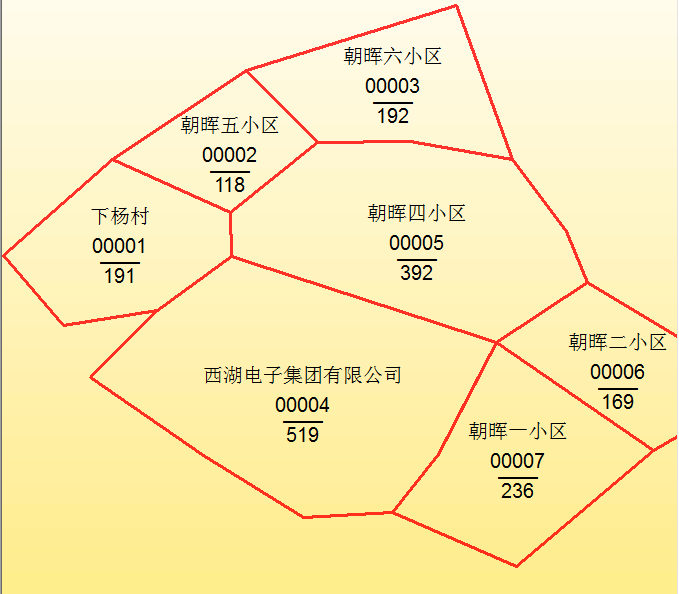
案例解析
从上一节的标注变色和标注换行,我们已经知道,使用标记表达式,再结合脚本语言,可以方便的设计出各种特殊的标注。在本例中通过脚本增加一个分数线,再做换行即可实现标注三值。针对标注居中问题,可以结合ArcGIS的标注工具实现标注对齐要求。若使用Maplex标注引擎,标注内容会自动居中对齐,不需要额外的设置。若使用标准标注引擎,可通过以下步骤完成设置:
首先,在工具条空白处右键,添加注记工具条【Labeling】;

然后,打开注记管理器,如图,选择Text下的Symbol;
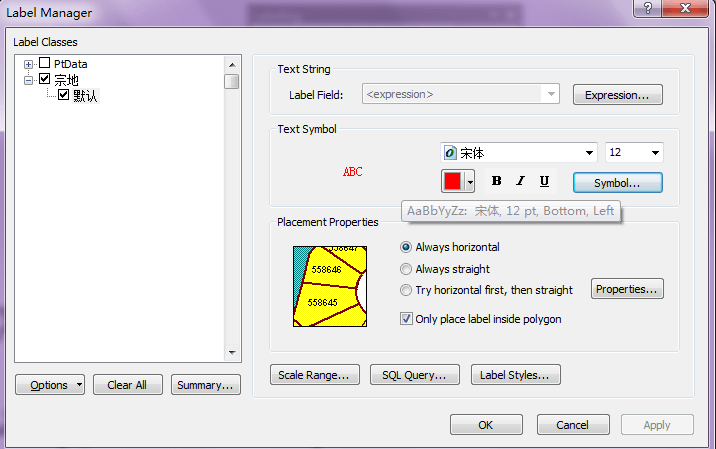
选择Editor symbol 按钮,如图所示;
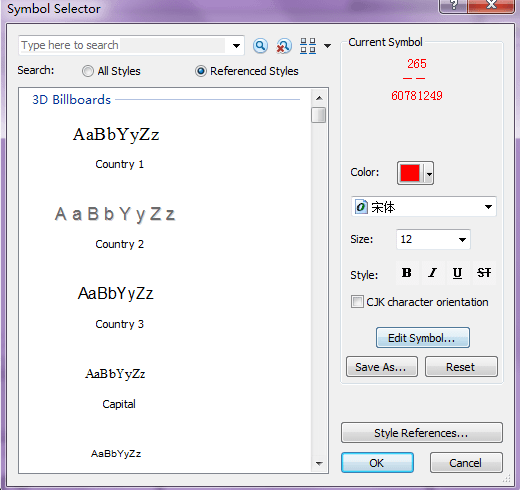
最后,在打开的Editor窗口中设置文字对齐方式为Center,如图所示,完成了将标注对齐居中。
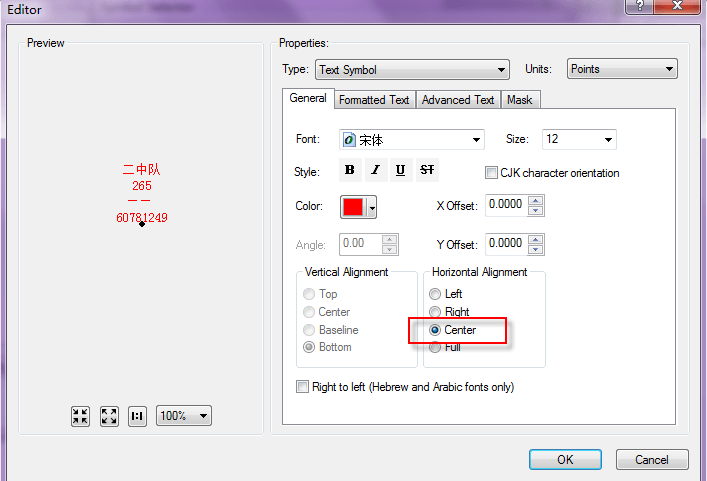
实现过程
接下来我们就来看下分数形式的标注是怎么实现的。
查看标注字段
1.启动ArcMap,添加面要素类“宗地”;
2.在内容列表中,右键单击“宗地”图层,选择Open Attribute Tabel;
3.打开要素属性表,查看需要进行标注的字段名称,包括宗地权利人(Name字段)、宗地号(ID)、宗地面积(Shape_Area),如图所示,确定用于注记的字段包括Name,ID和Shape_Area;
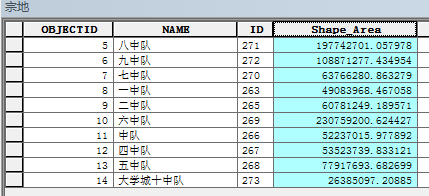
启用Maplex引擎
有两种方式可以启用Maplex引擎。
4.右键单击数据框,选择properties,弹出数据框属性窗口,切换到General页,在Label Engine中选择ESRI Maplex Label Engine,如图所示;
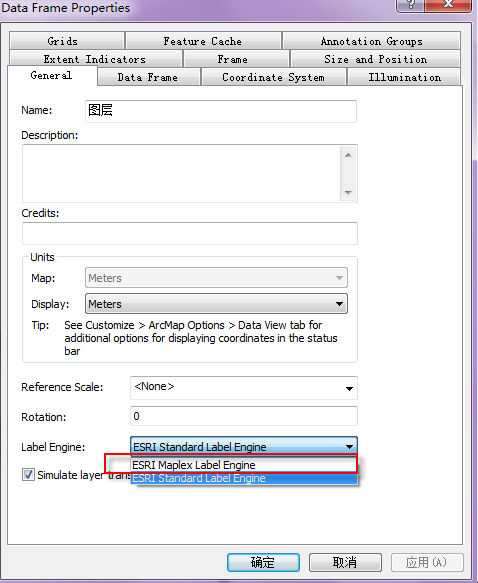
单击确定,该地图文档启用了Maplex标注引擎; 另外一种方式是通过Labeling工具条来启用Maplex标注引擎。在工具栏空白处右键选择Labeling工具条,选择Labeling->Use Maplex Label Engine,如图所示,该地图文档启用了Maplex标注引擎。
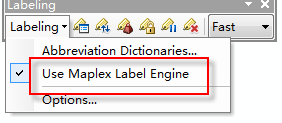
设置标注分数样式
5.在内容列表中,右键单击“宗地”图层,选择Properties,切换到Labels页,如图
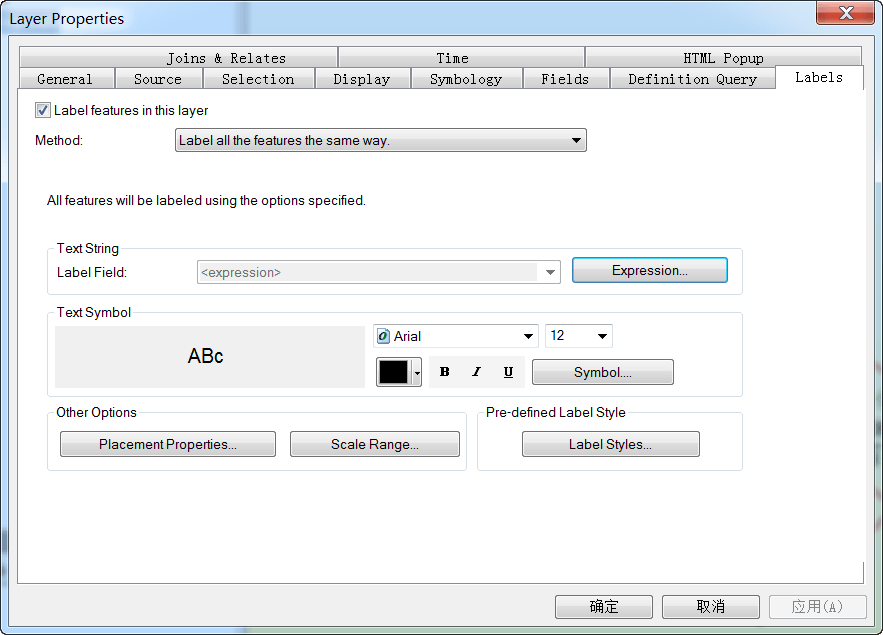
6.在Labels页面单击Expression,弹出标注表达式窗口,如图所示,勾选Advanced,脚本类型选择VBScript,输入以下脚本:
Function FindLabel ( \[NAME\] , \[ZDH\] , \[ID\] ,\[Shape\_Area\] )
if \[Shape\_Area\] <>"" then
FindLabel = \[NAME\] &vbcrlf & \[ID\] &vbcrlf & "—— "& vbcrlf & int(
\[Shape\_Area\] )
else
FindLabel = \[ZDH\]
end if
End Function
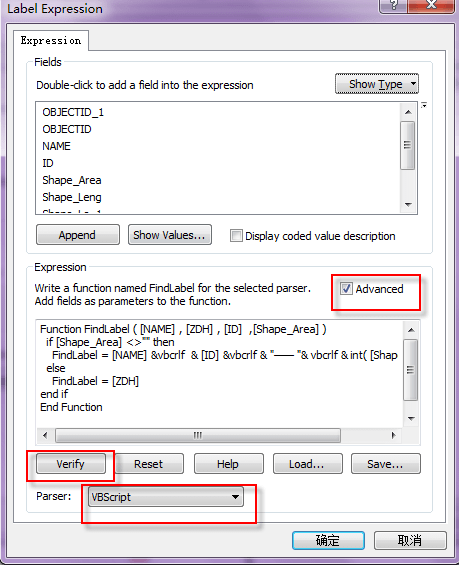
7.脚本写完之后,单击Verify可以预览标注效果,如图;

8.单击OK,回到标注表达式窗口,单击Save按钮,可以将这段脚本保存起来,方便下次使用;
9.连续单击确定,查看地图效果,如图所示;
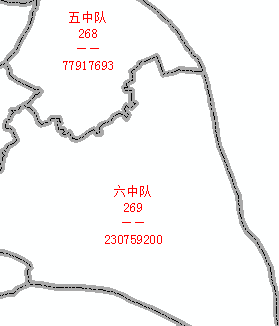
修改标注文字样式
我们注意到分号的线不是连续的,实际上这是字体设置问题。
10.在内容列表中,右键单击“宗地”图层,选择Properties,切换到Labels页面,在文本符号中更改字体类型为Arail,也可以点击Symbol按钮,如图

12.字体采用英文字体(如Arial),这样标注里的“--”可以显示成连续的直线,如果选择中文字体,“—”只会显示成“--”。所以此处将字体类型改为英文(如Arial),也可以继续点击Editor Symbol,进行更详细的文字设置,反复调参数,直到达到最满意的效果,如图。
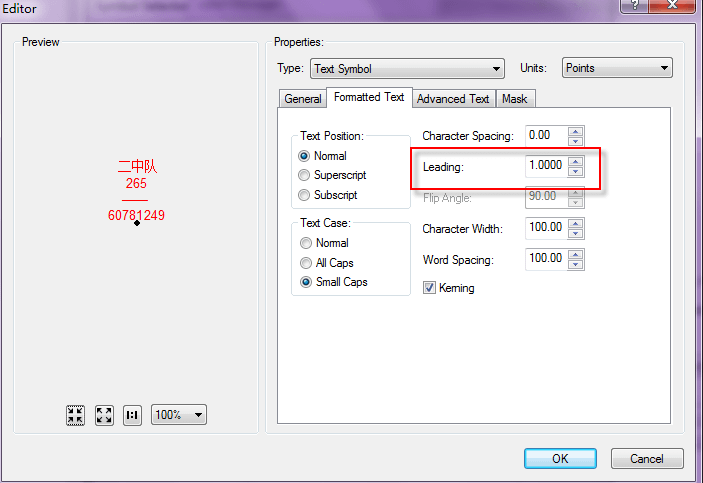
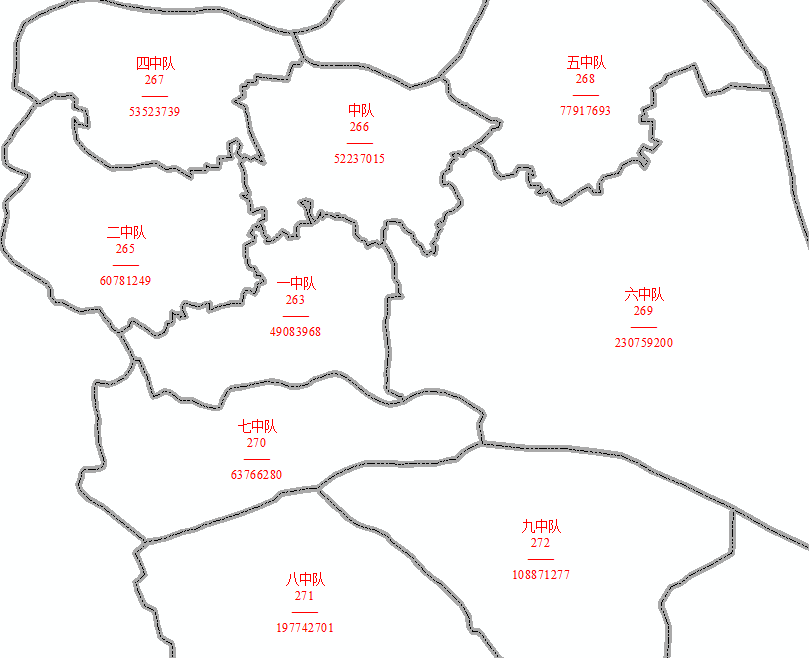
注意:以上所有操作都可以在Labeling工具条上的Label Manager中完成。
手册目录
本手册的全部内容: ArcGIS制图案例手册
相关阅读
声明
1.本文所分享的所有需要用户下载使用的内容(包括但不限于软件、数据、图片)来自于网络或者麻辣GIS粉丝自行分享,版权归该下载资源的合法拥有者所有,如有侵权请第一时间联系本站删除。
2.下载内容仅限个人学习使用,请切勿用作商用等其他用途,否则后果自负。















































